20大进阶架构专题每日送达

安装Django
因为Django程序是纯Python代码,所以用户在安装完Python环境后,可以利用pip工具使用如下命令安装Django:
pip install django
该命令将自动下载Django最新版本并进行安装。安装完成后可以进入Python,通过进入Python环境验证Django是否安装成功:
# 验证Django是否安装成功
import django
print(django.VERSION)
如下图,Django的版本是2.2.4

如果读者想安装其他版本的Django,可以指定版本号: pip install django==1.11.7
如果使用pip install安装库比较慢,可以用豆瓣的镜像:
pip install django==1.11.7 -i http://pypi.douban.com/simple --trusted-host pypi.douban.com
建立项目
在进行Django开发之前要先建立一个Django项目,命令格式:django-admin startproject 站点名称,比如我们要建立一个名为mysite的网站,在命令行输入命令如下:
django-admin startproject mysite
该命令会在当前目录下建立一个子目录mysite,这个子目录就是这个项目的名称,并在其中生成了Django开发的默认文件,mysite的目录内容如下:
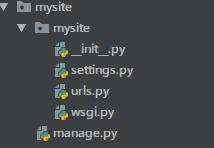
这几个默认生成的文件解释如下:
manage.py:是Django用于管理本项目的命令行工具,之后进行站点运行、数据库自动生成、静态文件收集等都要通过该文件完成。
内层mysite/ 目录中包含了本项目的实际文件,同时因为其中包含__init__.py 文件,所以该目录也是一个Python包。
mysite/init.py:告诉Python该目录是一个Python包,其中暂无内容。
mysite/settings.py:Django的项目配置文件。默认时,在其中定义了本项目引用的Django组件、Django项目名等。在之后的开发中,还需在其中配置数据库参数、导入的其他Python包等信息。
mysite/urls.py:维护项目的URL路由映射,即定义客户端访问的URL由哪一个Python模块解释并提供反馈。在默认情况下,其中只定义了“/admin”即管理员站点的解释器。
mysite.wsgi.py:定义WSGI的接口信息,用于其他Web服务器集成,一般本文件在生成后无须改动。
建立应用
每个Django项目可以包含多个Django应用。命令格式:python manage.py startapp 应用名称
进入刚刚创建的的项目目录下,然后建立应用的命令如下:
cd mysite
python manage.py startapp app
命令完成后会在项目目录中建立如下目录及文件结构:
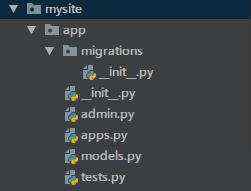
对其中的文件功能解析如下。
migrations包:用于在之后定义引用迁移功能。
init.py:其中暂无内容,该文件的存在使得app 成为一个Python包
admin.py:管理站点模型的声明文件,默认为空。
apps.py:应用信息定义文件。在其中生成了类AppConfig,该类用于定义应用名等Meta数据。
models.py:添加模型层数据类的文件。
tests.py:测试代码文件。
views.py:定义URL响应函数。
启动服务
在我们建立完mysite项目后,也就有了一个网站的基本框架,可以利用如下命令:
python manage.py runserver
runserver是启动网站的关键字,默认IP和端口号http://127.0.0.1:8000/,启动Web服务器后即可通过浏览器访问这个IP地址即可看到测试页面,证明安装和启动正确,恭喜你。
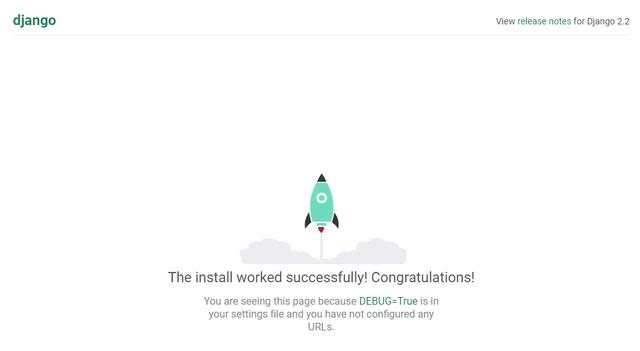
可以使用Control+C来关闭服务器。
至此,我们已经看到了第一个网页,虽然很简陋,但我们可以慢慢学习Django然后不断完善它。
———— e n d ————
微服务、高并发、JVM调优、面试专栏等20大进阶架构师专题请关注公众号【Java进阶架构师】后在菜单栏查看。